Google Chrome jest znany większości użytkowników, niezależnie od tego, czy są to użytkownicy komputerów Mac, Windows, iOS czy Android. Ze względu na swoją skuteczność i niezawodność. Jeśli chcesz korzystać z Google Chrome lub jeśli chcesz zainstaluj ponownie Google Chrome na komputerze Mac z jakiegoś powodu, który odinstalowałeś lub usunąć to, możemy Ci pomóc.
Niezależnie od tego, czy jest to jedna z najpopularniejszych przeglądarek, czasami użytkownicy decydują się ją odinstalować z pewnych powodów, być może mają błędy lub znajdują inne przeglądarki, które są dla nich dobre. W tym artykule przedstawimy krótki przegląd tego, czym jest Google Chrome oraz jak odinstalować i ponownie zainstalować Google Chrome na komputerach Mac, Windows, iOS i Android.
Spis treści: Część 1. Jakie są zalety korzystania z Google Chrome?Część 2. Nie możesz odinstalować Google Chrome na komputerze Mac?Część 3. Jak zainstalować Google Chrome na komputerach Mac i Windows?Część 4. Jak ponownie zainstalować Google Chrome na Macu i iOS?Część 5. Wniosek
Część 1. Jakie są zalety korzystania z Google Chrome?
Google Chrome to przeglądarka, która działa wydajnie i efektywnie, ponieważ jej aktualizacje są aktywne i dobrze utrzymywane przez jej programistów. Zasłużyli na swoją wiarygodność, zapewniając również bezpieczeństwo użytkowników, chociaż Chrome nie kontroluje już żadnej aktywności użytkowników w przeglądarce, która może zaszkodzić ich urządzeniu.
Ma kilka funkcji, z których możesz korzystać dla wygody, ponieważ jest to produkt Google, obsługuje również Dokumenty Google, takie jak arkusze kalkulacyjne, dokumenty Word, Dysk Google i wiele innych.
Funkcje i zalety Google Chrome
- Interfejs jest łatwy w nawigacji, posiada również opcje autouzupełniania i zapamiętywania loginów
- Pozwala tworzyć aplikacje skrótów do najczęściej odwiedzanych stron internetowych
- Jeśli używasz innych przeglądarek, możesz zsynchronizować funkcję zakładek
- To także ma Task Manager
- Możesz sprawdzić zajętą pamięć innych przeglądarek
- Przeglądaj prywatnie w oknie incognito
- Przejmij pełną kontrolę nad przeglądaniem, korzystając z rozszerzeń i dodatków
Większość przeglądarek dostępnych na rynku, takich jak Safari, ma prawie taką samą funkcję, ale niezaprzeczalnie Google Chrome ma więcej funkcji w porównaniu do innych przeglądarek. Jeśli chcesz wiedzieć, jak odinstalować i ponownie zainstalować Google Chrome na komputerze Mac, po prostu czytaj dalej.

Część 2. Nie możesz odinstalować Google Chrome na komputerze Mac?
Nauczyliśmy się, że aby ponownie zainstalować aplikację na komputerze Mac lub innym urządzeniu, należy zacząć od tego usunięcie aplikacji najpierw sam. Ręczne odinstalowanie Google Chrome może wymagać wielu procesów, a to, co zwykle jest czasochłonne, to nie odinstalowanie samej aplikacji, ale znalezienie pozostałości plików pozostawionych przez aplikację.
Zalecamy korzystanie z aplikacji innej firmy, która jest iMyMac PowerMyMac aby całkowicie odinstalować aplikację na komputerze Mac. Oprócz funkcji dezinstalacji istnieje wiele modułów i kategorii, których możesz użyć do optymalizacji wydajności komputera Mac.
- Jego interfejs użytkownika, projekt i dostępność są niezwykle przyjazne dla użytkownika, odpowiednie dla początkujących i zaawansowanych użytkowników
- Może automatycznie przeskanować urządzenie w poszukiwaniu niepotrzebne pliki, które można usunąć i nie są pomocne na komputerze Mac
- Usuń i usuń różne typy plików śmieci, takie jak śmieci systemowe, śmieci pocztowe i śmieci iTunes
- Zoptymalizuj szybkość i wydajność komputera Mac, zwalniając miejsce w pamięci RAM
- Może wyświetlać duże i stare pliki, duplikaty plików i zdjęcia, które wyglądają tak samo, które można usunąć lub umieścić w kopii zapasowej
- Szybko odinstaluj aplikacje wraz z pozostałymi plikami
- Zachowaj swoją prywatność i bezpieczeństwo, ponieważ może usunąć historię przeglądania, pliki pamięci podręcznej i śledzące pliki cookie
Jest to wszystko w jednej aplikacji, której możesz użyć do utrzymania i optymalizacji wydajności komputera Mac, teraz przejdźmy do tego, jak używać PowerMyMac może być wielką zaletą do odinstalowania Google Chrome przed ponowną instalacją Google Chrome na Macu:
- Przejdź do strony internetowej imymac.com> Wybierz Bezpłatna rozmowa zapoznawcza Do pobrania
- Otwórz aplikację PowerMyMac > Wybierz Deinstalator aplikacji po lewej stronie strony
- Kliknij na SCAN ikona > Wybierz Wszystkie aplikacje > Wybierz Google Chrom > Zaznacz wszystkie powiązane pliki
- Uderz w CZYSZCZENIE ikona u dołu ekranu
- Po zakończeniu wyświetli podsumowanie i informacje o tym, ile miejsca jest teraz dostępne na dysku.

Część 3. Jak zainstalować Google Chrome na komputerach Mac i Windows?
Na wypadek, gdybyś go nie zainstalował i planujesz mieć Google Chrome na swoim Macu lub innych urządzeniach, najpierw pokażemy Ci, jak go zainstalować, a później ponownie zainstaluj Google Chrome na Macu.
Zainstaluj Google Chrome na Macu
Instalacja przeglądarki Google Chrome na komputerze Mac jest dość łatwa, wystarczy postępować zgodnie z poniższym przewodnikiem.
- Odwiedź witrynę Google Chrome, a następnie kliknij Pobierz Chrome na Maca
- Poczekaj na zakończenie pobierania > Sprawdź swoje Folder do pobrania
- Wybierz dmg dla instalatora
- Pojawi się okno > Kliknij ikonę Chrome i przytrzymaj ją Przeciągnij do folderu aplikacji
- Aby zaoszczędzić miejsce na komputerze Mac, wróć do folderu pobierania
- Kliknij prawym przyciskiem myszy plik dmg> Wybierz Przenieś do Kosza
- Przejdź do Kosza > wybierz Opróżnij kosz
Zainstaluj Google Chrome w systemie Windows
Proces jest bardzo podobny do instalacji Google Chrome na komputerze Mac, ze względu na różne systemy operacyjne mogą wystąpić niewielkie różnice, wykonaj poniższe czynności.
- Przejdź do ich strony internetowej > Wybierz Pobierz ikonę Chrome > Zaznacz pole pod Warunki Ustaw Google Chrome jako moją domyślną przeglądarkę Jeśli chciałbyś
- Kliknij Zaakceptuj i zainstaluj > Poczekaj na zakończenie pobierania
- Na pasku zadań może wyświetlać zakończone pobieranie lub możesz przejść do Folder do pobrania
- Otwórz plik dmg > Kontynuuj instalację
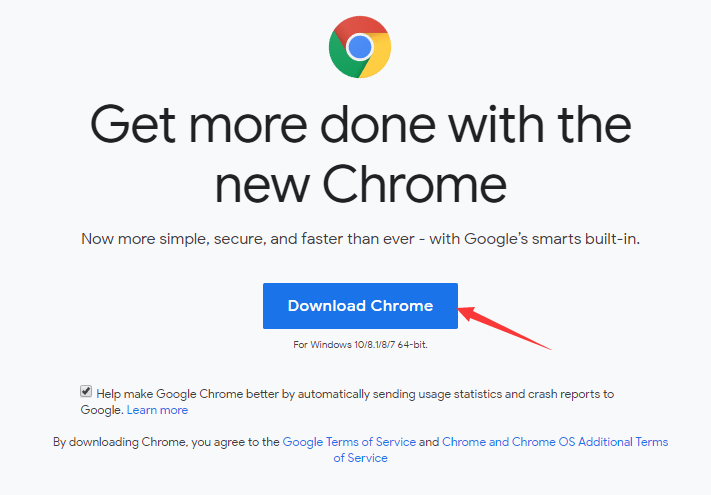
Ponieważ omówiliśmy, jak zainstalować Google Chrome na Macu i Windowsie, przejdziemy teraz do tego, jak ponownie zainstalować Google Chrome na Macu i innych systemach operacyjnych.
Część 4. Jak ponownie zainstalować Google Chrome na Macu i iOS?
Różnica między instalacją a ponowną instalacją polega na tym, że instalacja oznacza, że po raz pierwszy pobierzesz aplikację lub oprogramowanie na swoje urządzenie. Podczas gdy ponowna instalacja oznacza, że masz już tę aplikację, oprogramowanie lub program, ale musiałeś je usunąć, usunąć lub odinstalować, niezależnie od tego, czy było to celowe, czy niezamierzone.
Ponownie zainstaluj Google Chrome na komputerze Mac
- Idź do swojego Folder aplikacji > Przejrzyj swoje aplikacje i wyszukaj Google Chrome lub użyj paska wyszukiwania, aby uzyskać do nich łatwy dostęp
- Kliknij ikonę Google Chrome i przytrzymaj > Przeciągnij do Kosza
- Na pasku menu > wybierz Idź > Wybierz Przejdź do folderu
- Wpisz w polu tekstowym
~/Library/Google> Wybierz Idź - Okno pokaże, że ma GoogleSoftwareUpdate > Przeciągnij GoogleSoftwareUpdate do kosza
Teraz, jeśli chcesz ponownie zainstalować Google Chrome, po prostu przeczytaj poniższy przewodnik.
- Uruchom Safari lub inną przeglądarkę > Idź do Witryna Google Chrome
- Znajdź Pobierz, a następnie wybierz Na komputer osobisty > Wybierz opcję Pobierz Chrome > Przeczytaj Warunki korzystania z usługi, a następnie wybierz opcję Zgadzam się, jeśli tak
- Przejdź do Pobranych, a następnie otwórz plik
googlechrome.dmg - Umieść ikonę Chrome w aplikacjach

Ponownie zainstaluj Google Chrome na iOS
Problem z ponowną instalacją Google Chrome na komputerze Mac powinien już zostać rozwiązany, ale jeśli posiadasz inne produkty Apple, takie jak iPad lub iPhone, i chcesz całkowicie ponownie zainstalować Google Chrome, również Cię obejmujemy.
- Naciśnij ikonę Google Chrome i nie puszczaj, dopóki nie zobaczysz, że wszystkie aplikacje się poruszają
- U góry ikony pojawi się znak „X”, dotknij go
- Pojawi się komunikat potwierdzający z pytaniem, czy chcesz odinstalować Google Chrome > Wybierz Akceptuję
- Wróć na ekran główny > Przejdź do App Store > Wpisz Google Chrome w polu tekstowym
- Wybierz Google Chrome > Wybierz Get > Wybierz Zainstalować
- Poczekaj na zakończenie pobierania > Po zakończeniu zobaczysz go w menu głównym
Część 5. Wniosek
Bez względu na powód, dla którego musisz ponownie zainstalować Google Chrome na komputerze Mac lub innym urządzeniu, powinien on już zostać rozwiązany. Może istnieć kilka powodów, dla których użytkownicy napotkali błędy podczas ponownej instalacji przeglądarki Google Chrome.
Ponowna instalacja Google Chrome na Macu może być dość długim procesem, ponieważ musisz najpierw usunąć lub odinstalować aplikację, usunąć jej pozostałości i zainstalować ją ponownie. Mógłbyś użyć iMyMac PowerMyMac aby skrócić jego proces i nie tylko można go używać w Google Chrome, ale także w innych aplikacjach.




WSTĘPNE ROZWIĄZANIE2021-09-06 11:28:03
Dzięki za rozwiązanie, miałem ten sam błąd, co powyżej.